win11画面突然定住死机怎么办 win11卡屏死机画面定格修复方法
更新时间:2023-08-30 10:56:51作者:runxin
当前win11系统发布时间不久,因此运行过程还不是很稳定,而随着使用这款微软最新操作系统的用户越来越多,难免有小伙伴在运行win11电脑的时候,遇到画面突然卡住,屏幕死机的情况,对此win11画面突然定住死机怎么办呢?在文本中小编就给大家介绍一篇win11卡屏死机画面定格修复方法。
具体方法:
方法一:
1、首先我们需要先进入安全模式。
2、进入安全模式后进入设置,然后点击左侧的“应用”。
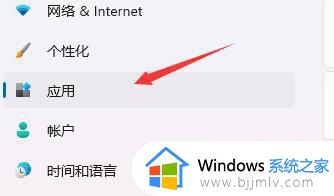
3、接着进入右侧的“应用和功能”。
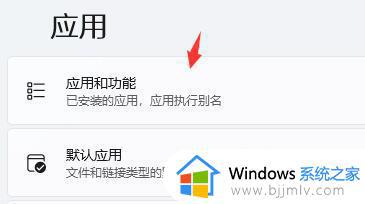
4、然后将排序更改为安装日期,依次卸载上一次使用时安装的应用。
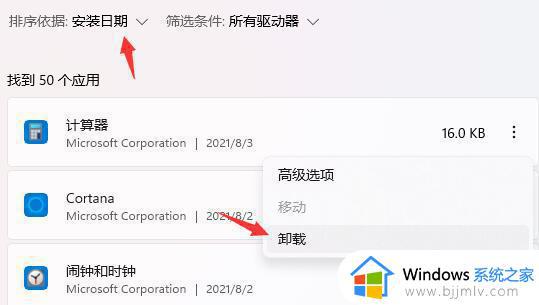
5、卸载完了后回到设置,搜索并打开“设备管理器”。
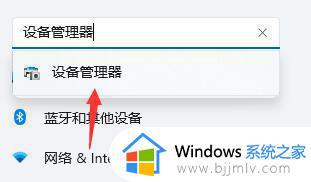
6、最后卸载上一次使用时安装的驱动程序即可。
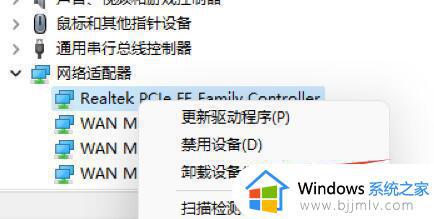
方法二:如果我们连安全模式都进不去,那就是系统文件损坏了。就只能重装系统了。
以上就是小编给大家讲解的win11卡屏死机画面定格修复方法全部内容了,有遇到相同问题的用户可参考本文中介绍的步骤来进行修复,希望能够对大家有所帮助。
win11画面突然定住死机怎么办 win11卡屏死机画面定格修复方法相关教程
- windows11死机卡住不动是什么原因 win11死机画面卡住如何解决
- windows11桌面卡死了怎么办 windows11开机桌面卡死修复方法
- win11一开机就卡死怎么办 win11开机后卡死修复方法
- win11桌面假死无响应怎么办 win11无响应桌面卡死修复方法
- win11电脑突然黑屏怎么办 win11开机桌面黑屏修复方法
- win11自定义开机动画怎么设置 win11电脑如何自定义开机动画
- win11经常死机完全没反应怎么办?win11经常卡住不动死机修复方法
- win11开机任务栏卡死怎么办 win11开机任务栏卡住处理方法
- win11摄像头无法正常显示画面怎么办 win11摄像头突然无法显示画面处理方法
- win11画面模糊发虚怎么解决 win11画面模糊发虚修复方法
- win11恢复出厂设置的教程 怎么把电脑恢复出厂设置win11
- win11控制面板打开方法 win11控制面板在哪里打开
- win11开机无法登录到你的账户怎么办 win11开机无法登录账号修复方案
- win11开机怎么跳过联网设置 如何跳过win11开机联网步骤
- 怎么把win11右键改成win10 win11右键菜单改回win10的步骤
- 怎么把win11任务栏变透明 win11系统底部任务栏透明设置方法
win11系统教程推荐
- 1 怎么把win11任务栏变透明 win11系统底部任务栏透明设置方法
- 2 win11开机时间不准怎么办 win11开机时间总是不对如何解决
- 3 windows 11如何关机 win11关机教程
- 4 win11更换字体样式设置方法 win11怎么更改字体样式
- 5 win11服务器管理器怎么打开 win11如何打开服务器管理器
- 6 0x00000040共享打印机win11怎么办 win11共享打印机错误0x00000040如何处理
- 7 win11桌面假死鼠标能动怎么办 win11桌面假死无响应鼠标能动怎么解决
- 8 win11录屏按钮是灰色的怎么办 win11录屏功能开始录制灰色解决方法
- 9 华硕电脑怎么分盘win11 win11华硕电脑分盘教程
- 10 win11开机任务栏卡死怎么办 win11开机任务栏卡住处理方法
win11系统推荐
- 1 番茄花园ghost win11 64位标准专业版下载v2024.07
- 2 深度技术ghost win11 64位中文免激活版下载v2024.06
- 3 深度技术ghost win11 64位稳定专业版下载v2024.06
- 4 番茄花园ghost win11 64位正式免激活版下载v2024.05
- 5 技术员联盟ghost win11 64位中文正式版下载v2024.05
- 6 系统之家ghost win11 64位最新家庭版下载v2024.04
- 7 ghost windows11 64位专业版原版下载v2024.04
- 8 惠普笔记本电脑ghost win11 64位专业永久激活版下载v2024.04
- 9 技术员联盟ghost win11 64位官方纯净版下载v2024.03
- 10 萝卜家园ghost win11 64位官方正式版下载v2024.03